iPhoneのアラームがレーダーのままなんだけど…
・デフォルトのアラーム音は飽きた
・レーダーの音はなんだか不快で毎朝不機嫌
・目覚ましのアラーム音がレーダーって…
と、お悩みではないですか?
私もIPhoneのアラームをほぼ毎日使っていますよ~。
で、最近は、アラーム音がデフォルトの「レーダー」に飽きてきたので、ちょっと変えようかな…と思っていたところだったんです。
で、調べてみたのですが、iPhoneのアラーム音は設定で簡単に変更できることがわかりました。
しかも、「Apple Music」で購入した音楽も、目覚まし音に変更できるので、これで、毎朝気持ちよく起きることができますね。
とはいえ、今回iPhoneのアラーム音を変更するためにいろいろ調べてみたのですが…iPhoneの場合、アラーム音を変更しても「レーダー」のまま、といった不具合がよく起きているみたいです。
なので、本日の記事は、iPhoneのアラーム音の変更方法と、それでもダメな場合の対処法について紹介していきますね~。
iPhoneのアラーム音の変更方法
ということでまず最初に、iPhoneのアラーム音の変更方法をスクショを使ってわかりやすく解説していきますね~。
iPhoneのアラーム音を変更したい場合、まず最初に、ホーム画面から時計アプリのアイコンをタップしてください。
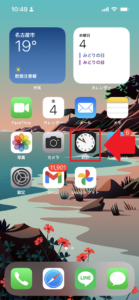
そうすると、アラームに設定した時間が表示されます。
アラーム音を変更したい時刻をタップしてください。
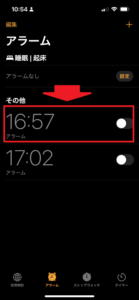
そうすると、次の画面は、画面中央に、
・繰り返し
・ラベル
・サウンド
・スヌーズ
と表示されます。
今回はアラーム音をデフォルトの「レーダー」から別の音源に変更したいので、「サウンド」をタップしてください。

そうすると、初期設定としてiPhoneにインストールされている音源が表示されます。
デフォルトは「レーダー」に設定されていますので、その部分にチャックマークが入っています。
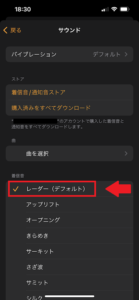
アラーム音をほかの音源に変更したいのであれば、その音源をタップしてください。
そうすると、その音源に知チェックマークが入り、その音源が鳴ります。
お気に入りに音源を見つけてくださいね~。
要点をまとめてみますね。
1.ホーム画面から時計アプリのアイコンをタップ
2.アラーム音を変更したい時刻をタップ
3.「サウンド」をタップ
4.気にいった音源をタップ
となります。
次に、iPhoneのアラーム音を変更してもレーダーのままな時の対処法について紹介していきますね。
iPhoneのアラームがレーダーのままの時の対処法
今回記事を書くにあたり、いろいろ調べてみたのですが、iPhoneのアラーム音を変更してもレーダーのまま…といった内容の記事をちらほら見つけました。
ということで、iPhoneのアラーム音を変更してもレーダーのままの場合の対処法を紹介していきますね。
購入した音楽がアラームならない場合
まず最初に購入した音楽がアラームならない…といった問題ですが、これは簡単に解決できます。
iPhoneの場合、音楽を購入しただけでは、アラームに設定することはできません。
購入して、ダウンロードしないとアラーム音として使うことができませんので、ダウンロードしているかどうか?を確認してみてください。
それでもダメな場合
それでも、アラーム音がレーダーのままであれば、iPhone本体に不具合がある可能性があります。
その場合、
・再起動してみる
・本体をバージョンアップして最新のものにする
といったことをやってみてください。
アラーム&タイマーのアプリを使うのもあり!
iPhoneのアラーム音を変更してもレーダーのままの場合、標準の時計アプリではなくて、ほかのアプリを使うことでも解決する場合があります。
というのも、以前のことですが、アラーム音の鳴動時間を調節しようとしたところ、標準の時計アプリではできないことがわっかりました。
なので、専用のアプリを使ったのですが、これがとても便利だったんです。
もちろん、アラームも正常に作動しました。
この辺に関しては、こちらの記事を参考にしてみてください。

まとめ
ということで本日は、iPhoneのアラーム音の変更方法と、それでもデフォルトのレーダーのままの時の対処法について紹介しました。
まず、iPhoneのアラーム音の変更方法は、
iPhoneのアラーム音の変更方法は
1.ホーム画面から時計アプリのアイコンをタップ
2.アラーム音を変更したい時刻をタップ
3.「サウンド」をタップ
4.気にいった音源をタップ
となります。
また、これをやってもレーダーのままの場合、
・購入した音源を使いたいのであれば、ダウンロードしているかを確認する
・再起動してみる
・本体をバージョンアップして最新のものにする
・アラームのアプリを使う
といったことでも対応できますので、やってみてください。
本日の記事は以上です。
最後までお付き合いいただき、ありがとうございます。

